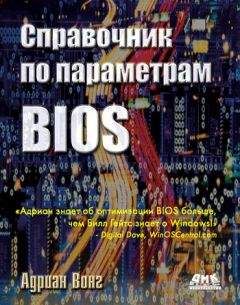Чтобы улучшить производительность, вы можете увеличить значения функции Refresh Interval. Вместо значения по умолчанию (15.6 m sec для памяти объемом 128 Мб и меньше и 7.8 m sec для памяти объемом 256 Мб и больше) используйте более высокое значение, вплоть до 128 m sec. Помните, что при слишком большом увеличении значения ячейки памяти могут потерять свое содержимое.
Поэтому начните с небольшого увеличения и протестируйте вашу систему. Если после увеличения интервала обновления вы столкнетесь с трудностями, уменьшите значение, пока система не стабилизируется.
Refresh Mode Select (Выбор режима обновления)
Обычные опции: 7.8 msec, 15.6 msec, 31.2 msec, 64 msec, 128 msec, Auto.
Обычно ячейкам памяти необходимо обновляться через каждые 64 миллисекунды. Однако одновременное обновление всех строк в обычном чипе памяти приводит к большому скачку напряжения. Кроме того, одновременное обновление задерживает все запросы, вызывая значительное снижение производительности.
Чтобы избежать этих проблем, обновления группируются по количеству строк. Так как стандартный чип памяти включает 4096 строк, контроллер памяти обновляет строку каждые 15.6 msec (64000 msec / 4096 строк = 15.6 msec). Это позволяет снизить потребление электроэнергии во время каждого обновления, а также разрешает доступ к данным из строк, которые не обновляются.
Как правило, модули памяти с чипами памяти 128 Мбит и меньше имеют 4096 строк, а чипы памяти большего объема (256 Мбит и более) имеют 8192 строки. Для таких чипов интервал обновления должен быть настроен на 7.8 m sec, так как за период в 64 миллисекунды системе необходимо обработать в два раза больше строк.
Обычно для чипов 128 Мбит (не мегабайт) и меньше используется интервал обновления 15.6 msec, а для чипов памяти 256 Мбит и более – 7.8 msec. Если в вашей системе установлены модули 128 Мбит и 256 Мбит, рекомендуемая установка – это 7.8 m sec, но не 15.6 m sec.
Несмотря на то, что стандарты JEDEC требуют использовать цикл обновления 64 миллисекунды, современные чипы памяти способны удерживать данные еще дольше. Поэтому вы вполне сможете работать с длинным циклом обновления. Это позволит реже обновлять чипы памяти, чтобы уменьшить потери пропускной способности, а также расход электроэнергии (особенно актуально для ноутбуков и других переносных устройств).
Эта функция BIOS позволяет задать интервал обновления для чипов памяти. Вам доступны три различные настройки, а также опция Auto. Если вы выберите значение Auto, BIOS будет запрашивать чипы SPD модулей памяти и использовать самое низкое значение, чтобы обеспечить максимальную совместимость.
Чтобы улучшить производительность, вы можете увеличить значения функции Refresh Mode Select. Вместо значения по умолчанию (15.6 m sec для памяти объемом 128 Мб и меньше и 7.8 m sec для памяти объемом 256 Мб и больше) используйте более высокое значение, вплоть до 128 m sec. Помните, что при слишком большом увеличении значения ячейки памяти могут потерять свое содержимое.
Поэтому начните с небольшого увеличения и тестируйте вашу систему перед тем, как идти дальше. Если после увеличения интервала обновления вы столкнетесь с трудностями, уменьшите значение, пока система не стабилизируется.
Report No FDD For Win95 (Сообщение «Дисковод не найден» для Win95)
Обычные опции: Enabled, Disabled.
Эта функция BIOS позволяет указать, должна ли BIOS сообщать об отсутствии дисковода среде Windows 95.
По какой-то причине среда Windows 95 требует наличия дисковода в системе. Но в эпоху USB и пишущих устройств CD/DVD не все компьютеры оснащаются дисководами. Некоторые системы не могут загрузиться в Windows 95 без дисковода.
Эта функция была добавлена в BIOS, чтобы выполнить требования Microsoft Windows 95, а также позволить компьютерам без дисководов загрузиться в операционной системе Windows 95.
Если вы включите данную опцию, BIOS привяжет прерывание IRQ6 (предназначенное для дисковода) к другому устройству. Это позволит загрузиться в Windows 95 компьютерам, не имеющим дисковода.
Если вы выключите данную опцию, Windows 95 обнаружит отсутствие дисковода и остановит систему.
Если вы используете операционную систему Windows 95 без дисковода, вам придется включить эту функцию, чтобы загрузить компьютер.
Если вы используете операционную систему Windows 95 с дисководом, вы можете как включить эту функцию, так и нет. В любом случае, компьютер загрузится.
Обратите внимание на то, что данная опция бесполезна в других операционных системах. Она применяется только в Windows 95. Настройка этой функции в иной среде не имеет значения.
Reset Configuration Data (Обнуление настроек конфигурации)
Функция ESCD (Extended System Configuration Data – Расширенные данные конфигурации системы) используется в Plug and Play BIOS, чтобы BIOS смогла повторно использовать данные конфигурации системы.
При загрузке BIOS необходимо сконфигурировать устройства ISA, PCI и AGP (с использованием технологии Plug and Play или по-другому). Так как установленные устройства редко изменяются от одной загрузки до другой, данные конфигурации системы остаются прежними. Если данные можно сохранить и использовать повторно, BIOS может не конфигурировать одни и те же устройства при каждой загрузке.
Функция ESCD сохраняет конфигурацию IRQ, DMA, I/O и памяти для ваших устройств в особом разделе флэш-памяти BIOS. При запуске системы BIOS считывает необходимую информацию из данного раздела. Если вы не меняете устройства, BIOS не нужно перенастраивать ESCD.
Если вы установили новое устройство или изменили конфигурацию компьютера, BIOS автоматически определит изменения и настроит параметры ESCD. Поэтому обычно не приходится вручную обновлять ESCD через BIOS.
Встречаются ситуации, в которых BIOS не может определить изменения в конфигурации. В результате может возникнуть серьезный конфликт, который приведет к тому, что система перестанет загружаться. Функция Reset Configuration Data поможет справиться с этой проблемой.
Данная опция служит для того, чтобы вынудить BIOS удалить сохраненные данные ESCD и обновить настройки системы. Вам нужно лишь активировать эту функцию и перезагрузить компьютер. Новая конфигурация ESCD должна решить конфликт и загрузить систему в рабочем режиме.
Обратите внимание на то, что после конфигурирования ESCD BIOS автоматически восстанавливает для данной опции значение по умолчанию (Disabled). Поэтому после перезагрузки вам не придется вручную изменять настройку.
Resource Controlled By (Ресурс управляется с помощью)
Обычные опции: Auto, Manual.
Эта функция определяет, должна ли BIOS автоматически конфигурировать ресурсы IRQ и DMA.
Если для данной опции задано значение Auto, BIOS будет автоматически настраивать ресурсы IRQ и DMA для ваших устройств. Все поля настройки IRQ и DMA под опцией станут недоступны (будут выделены серым цветом).
Если для данной опции задано значение Manual (Вручную), BIOS позволит вручную настроить ресурсы IRQ и каналы DMA для ваших устройств.
Обычно BIOS в состоянии без проблем сконфигурировать ресурсы IRQ и DMA для устройств на вашем компьютере. Поэтому советуем выбрать для этой функции значение Auto.
Если BIOS не может правильно сконфигурировать устройства, вы можете выбрать опцию Manual, чтобы открыть поля настройки IRQ и DMA. Затем вы можете привязать каналы IRQ и DMA к устройствам Legacy ISA или PCI/ISA PNP.
Устройства Legacy ISA совместимы с оригинальной спецификацией шины PC AT; для правильного функционирования им требуется отдельное прерывание или выделенный канал DMA. Устройства PCI/ISA PNP соответствуют стандарту Plug and Play и могут использовать любое прерывание или канал DMA.
RxD, TxD Active (Активна функция RxD, TxD)
Обычные опции: Hi, Hi or Lo, Lo or Hi, Lo or Lo, Hi.
Эта функция BIOS позволяет настроить полярность получения (R х D) и отправки (T х D) данных для инфракрасного порта.
Обычно данная опция располагается внутри опции Onboard Serial Port 2; ее работа связана со вторым последовательным портом. Если вы отключите этот порт, функция пропадет с экрана или будет выделена серым цветом.
Вам доступны четыре опции, которые представляют собой комбинации Hi и Lo. Обратитесь к руководству пользователя для вашего инфракрасного порта, чтобы определить правильную полярность. Если вы неправильно установите полярность, системе не удастся установить соединение с IR-устройством.
S2K Bus Driving Strength (Передача данных для шины S2K)
Обычные опции: Auto, Manual.
Шина S2K – еще одно название шины процессора AMD Athlon. Эта функция BIOS используется для того, чтобы запрограммировать материнскую плату на автоматическую настройку передачи данных шины процессора Athlon, либо разрешить конфигурацию BIOS вручную.
Обычно используется значение Auto. Это позволяет материнской плате динамически изменять значение, либо использовать настройки производителя.